
Tabla de contenido:
- Autor John Day [email protected].
- Public 2024-01-30 08:44.
- Última modificación 2025-01-23 14:40.

Bueno, este instructivo es un tributo a las personas a las que no les gustan esos ratones ligeros y económicos. Hice esto cuando recientemente le pedí prestado un mouse inalámbrico a un amigo (un lindo centro de medios de Logitech), compró una computadora nueva y la quería de vuelta. Vacilante, se lo devolví y, a cambio, me dio un mouse óptico 1.1a con rueda de microsoft. Ahora, aunque me gusta porque está conectado a mi computadora portátil Mac y hay cierta ironía. De todos modos.
Al estar acostumbrado al gran peso del mouse, al tener baterías, me molestó que el peso del mouse fuera tan liviano. Fue horrible. Decidí que necesitaba poner pesos dentro de él, tenía un lingote de cobre que se adhiere bastante bien con superpegamento. Lo que necesitará: - Mouse óptico con mouse de rueda de Microsoft, bastante seguro que la revisión no importa - Peso de metal de algún tipo (tener un trozo sólido es útil) - Posiblemente un dremel, depende de lo que encuentre para usar como peso - Plano Destornillador de cabeza - Superpegamento de algún tipo - Paciencia y mano firme
Paso 1: Desmontar el mouse



Pido disculpas, no puedo hacer esos cuadrados amarillos en la imagen porque estoy en una Mac y solo quiere arrastrar la imagen.
Como puede ver en la imagen, 4 pies, por supuesto que me los he quitado todos. Los dos pies inferiores cubren dos tornillos, mientras que los dos superiores son clips que deberá abrir con un destornillador de punta plana. Maldito microsoft….., en fin, procede a sacarlos, ya los tengo como veis a continuación. Los dos clips serán muy complicados, es una combinación de empujar con mucha fuerza y tirar de la parte inferior, que debería poder moverse libremente si ya ha quitado los tornillos. Después de un trabajo complicado, ahora debería quitarse la tapa. Y como puede ver en las fotos de mi webcam de mierda, hay poco espacio para trabajar, muy, muy poco.
Paso 2: ¡Hora de pensar

Mi lingote de cobre * tenía aproximadamente 3/4 de pulgada de largo, demasiado grande para caber en cualquier lugar y que encajara bien. Resulta que tengo que cortarlo por la mitad con mi dremel y una rueda de corte. Fue un trabajo duro, sufrió algunas quemaduras en el proceso, cubrió el piso con limaduras de metal y demás, desordenado. Como puede ver, la cubierta del mouse en el interior. He pegado las dos mitades por dentro. Sin embargo, la mitad derecha tuve que cortarla un poco en diagonal ya que el cable que va a la placa de interfaz estaba en el camino, recuerden chicos, cuando pongan la cubierta, asegúrese de que nada interfiera o ejerza presión sobre el cable USB o podría dañarlo. si fuerza la tapa. También, asegúrese de pegar todo lo que ponga como un peso para que si lo golpea, lo deja caer, etc., el peso no se aflojará ni se moverá.
Paso 3: *

Bueno, espero que hayas tenido suerte al agregar peso a tu mouse de microsoft, ciertamente me ayudó (juego mucho halo en mi mac). Disfruten, y si tienen algún problema, envíenme un correo electrónico o un pm y estaré encantado de ayudar.
*** Lingote: para aquellos que no saben qué es un lingote, es una pieza / bloque sólido de metal, ya sea de cobre o aluminio, se llama lingote.
Recomendado:
Circuito de peso para iluminar el dibujo: 4 pasos

Circuito de peso para iluminar el dibujo: ¡Este es un circuito muy simple, crea luz para iluminar un dibujo
Interruptor LED de botón de moneda simple (con peso): 8 pasos

Interruptor LED de botón de moneda simple (con peso): este es un interruptor de botón de moneda relativamente simple de realizar. Cuando se aplica peso a los conductores de la abrazadera, la fuerza hacia abajo enciende los LED
Medición de peso con una celda de carga: 9 pasos
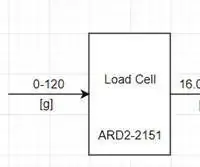
Medición de peso con una celda de carga: esta publicación cubrirá cómo configurar, solucionar problemas y reorganizar un circuito para medir pesos de menos de 1 kg. Un ARD2-2151 cuesta € 9.50 y se puede comprar en: https: //www.wiltronics .com.au / product / 9279 / load-ce … Qué se utilizó: -Una celda de carga de 1 kg (ARD2-2151)
Montaña rusa con sensor de peso: 8 pasos (con imágenes)

Posavasos con sensor de peso: este Instructable le permitirá construir un posavasos con sensor de peso. El sensor determinará la cantidad de líquido en el vaso colocado en la montaña rusa y enviará esta información a través de WiFi a una página web. Además, la montaña rusa ha
Zomzoc: Convertidor de peso cósmico: 5 pasos
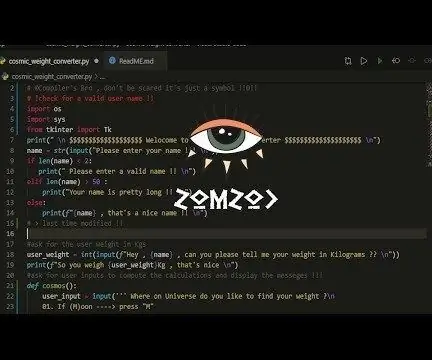
Zomzoc: Convertidor de peso cósmico: ZoMzOc: ¡¡¡¡Un prototipo de convertidor de peso cósmico !!!! ¡Inicio de software de construcción muy simple y fácil! ¡Este prototipo tiene como objetivo encontrar tu peso en diferentes planetas! ¡Tan simple como eso! ¡Puedes meterte en la codificación como una campana de encanto! No te preocupes si tienes
